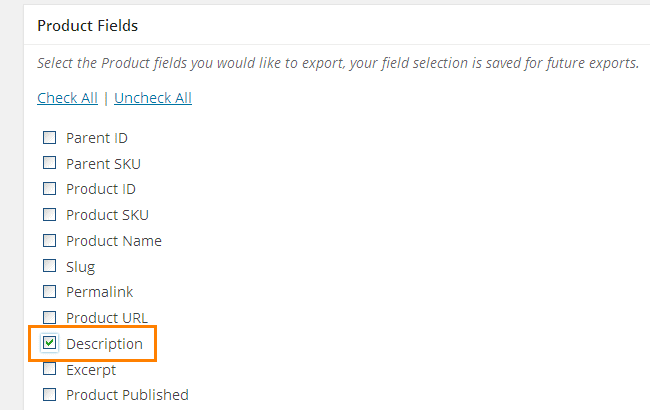Экспорт товаров WooCommerce (WordPress) – плагин Store Exporter
В этой краткой заметке опишем один из многочисленных способов экспорта товаров в файл Excel с магазина на базе WooCommerce (WordPress). Для этого понадобится такой плагин:
Store Exporter – https://wordpress.org/plugins/woocommerce-exporter/
У плагина есть много возможностей и … особенностей, с которыми нужно, увы, бороться. Здесь мы опишем первый попавшийся алгоритм выгрузки товаров с магазина в Эксель.
Итак, приступим:
1) В настройках плагина (таб «Settings») в разделе «CSV Settings» указываем любой уникальный символ, например, ~ в поле «Field delimiter». Этот символ будет далее использоваться для разбиения значений товара (его цена, артикул и т.д.) по отдельным колонкам в Excel.
Оригинальное описание этого поля в самом плагине выглядит так: «The field delimiter is the character separating each cell in your CSV. This is typically the ‘,’ (comma) character.»
Базовое значение (запятая) нам не подходит, поскольку запятая может встречаться в описании самого товара – в таком случае разбиение по колонкам в Экселе пройдёт с ошибками.
2) Нажимаем таб “Export” и отмечаем нужные поля, например так:
Получаем файл такого вида: export_product.csv
3) Открываем файл в Excel и разбиваем по колонкам содержимое с мощью разделителя ~ , который мы и задавали в настройках плагина.
Получаем такой результат: export_product.xlsx
Как видим, все значения товаров разбиты по колонкам:
4) Обратите внимание, свойство товара “Description” следует выгружать отдельно, в противном случае получим кашу в файле, которую разбить по колонкам не удастся.
Для этого отмечаем чекбокс “Description” в настройках плагина Store Exporter:
В результате получаем файл с аккуратно расположенными описаниями товаров: для каждого товара описание в отдельной строчке (сколько товаров, столько строчек).
Файл-пример выгрузки: export_product-description.csv
5) Поскольку полученные в предыдущем пункте описания товаров расположены в том же порядке, что и в файле export_product.xlsx (автоматически сортируются плагином по ID в обратном порядке), то наша задача заключается лишь в объединении двух файлов в один.
Открываем export_product-description.csv и копируем первую колонку с описаниями товаров в файл export_product.xlsx (в последнюю колонку). Получаем итоговый файл с аккуратно структурированными данными по товарам нашего магазина. Теперь Вы можете использоваться этот файл экспорта базы товаров с магазина на своё усмотрение: добавлять наценки и обратно импортировать (это – отдельная тема разговора), вести различные электронные учёты, прочее.